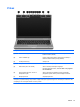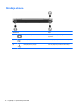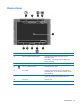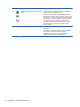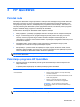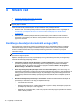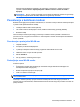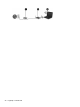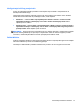Getting Started Notebook PC - Windows Vista and Windows 7
Da biste pristupili Windows čarobnjaku za povezivanje s internetom i uputama za njegovu
upotrebu, odaberite Start > Upravljačka ploča > Mreža i internet > Centar za mrežu i
dijeljenje.
NAPOMENA: Ako se u sklopu čarobnjaka od Vas zatraži da odaberete između omogućavanja
i onemogućavanja Windows vatrozida, odaberite omogućavanje vatrozida.
Povezivanje s bežičnom mrežom
Bežična tehnologija prenosi podatke radiovalovima, a ne žicama. Vaše je računalo možda opremljeno
s jednim ili više sljedećih bežičnih uređaja:
●
Uređaj za bežičnu lokalnu mrežu (WLAN)
●
HP mobilni modul za širokopojasnu mrežu, bežična mreža širokog područja (WWAN)
●
Bluetooth uređaj
Više informacija o bežičnoj tehnologiji i povezivanju na bežičnu mrežu potražite u Referentnom
priručniku za HP-ova prijenosna računala te u informacijama i vezama na web-mjesta navedenima u
Pomoć i podrška.
Povezivanje s postojećim WLAN-om
1. Uključite računalo.
2. Provjerite je li WLAN uređaj uključen.
3. U području obavijesti na desnom kraju programske trake kliknite ikonu mreže.
4. Odaberite mrežu s kojom se želite povezati.
5. Kliknite Poveži se.
6. Ako je potrebno, unesite sigurnosni ključ.
Postavljanje nove WLAN mreže
Potrebna oprema:
●
Širokopojasni modem (DSL ili kabel) (1) i internetska usluga velike brzine zakupljena od
davatelja internetske usluge (ISP)
●
Bežični usmjerivač (kupuje se odvojeno) (2)
●
Vaše novo bežično računalo (3)
NAPOMENA: Neki modemi imaju ugrađen bežični usmjerivač. Provjerite kod Vašeg ISP-a koju
vrstu modema imate.
Ilustracija u nastavku prikazuje primjer završene instalacije WLAN mreže koja je povezana na
internet. Kako se vaša mreža širi, dodatna bežična i fiksna računala mogu biti povezana na mrežu za
pristup internetu.
Povezivanje s bežičnom mrežom 19